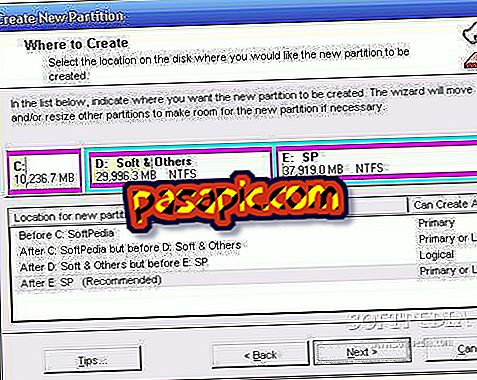Gimp'deki katmanların sırası nasıl değiştirilir?

GIMP, ".jpg" veya ".png" gibi uzantıları olan geleneksel görüntü dosyalarına istediğiniz gibi sıkıştırılabilen çok katmanlı dosyalar oluşturmak için kullanılabilecek gelişmiş bir grafik tasarım programıdır . GIMP yazılımını ücretsiz olarak indirebilir, GIMP ana sayfasını ziyaret edebilir ve kurulum talimatlarını takip edebilirsiniz. Programı başlatın ve "Dosya" yı seçin ve sonra "yeni" veya "Aç" ı seçerek yeni bir dosya oluşturun veya mevcut bir dosyayı açın.
İzlenecek adımlar:1
Çalışmak istediğiniz katmanları ekleyin . Eklemek istediğiniz görüntü dosyalarınız varsa, önceden varolan görüntüleri belgelerde bulmak için "Dosya" ve "Katman olarak aç" ı seçin. Yeni bir katman oluşturmak için "Katman" seçeneğini seçin ve "Yeni katman oluştur" u tıklayın. Beliren açılır kutuda, "Şeffaflık" gibi seçtiğiniz arkaplan tipi dolgusuna tıklayın ve "Tamam" tuşuna basın.
2
"Windows" seçeneğini seçip "Takılabilir İletişim Kutuları" ve "Katmanlar" sekmesini tıklayarak "katmanlar" ı açın. Çalışmanızdaki her katmanın küçük resmini gösteren Katmanlar penceresi görünecektir.
3
Yeniden düzenlemek istediğiniz katmanın küçük resmine tıklayın. Bu katmanı kaldırmak için, "Yukarı Ok" simgesine tıkladığınızda katman bir adım öne çıkar. Bu katmanı indirmek için "Aşağı ok" simgesini tıkladığınızda katman bir adım daha aşağıya doğru hareket eder.
4
Katmanı katman yığınının üstüne taşımak istiyorsanız, "yukarı ok" simgesini tıklatırken "Üst Karakter" tuşunu basılı tutun. Benzer şekilde, alt katmanın katman yığınının altına gitmesini istiyorsanız "aşağı ok" simgesini tıklatırken "Üst Karakter" tuşunu basılı tutun.
5
"Dosya" ve "Farklı kaydet" i tıklayarak değişiklikleri kaydedin. Bir dosya adı girmek için sistemi takip edin ve "Kaydet" düğmesine basın.
ipuçları- Bir katmanı gizlemek istiyorsanız, ilgili katmanın solundaki "göz" simgesini "katmanlar" içinde tıklayabilirsiniz. Bir katmanı "göstermek" için, kullanılan "gözün" olduğu yerde tıkladığınızda göz tekrar görünecektir.
- Kitabı çok katmanlı bir dosya olarak kaydetmek için, GIMP yerel dosya uzantısını "Xcf" kullanın. Kitabı yalnızca bir resim uzantısıyla kaydederseniz, katmanlar tek bir katmanda sıkıştırılır ve artık katmanları ayrı ayrı düzenleyemezsiniz.